Премахване на ненужни и противоречиви шофьорите в прозорци
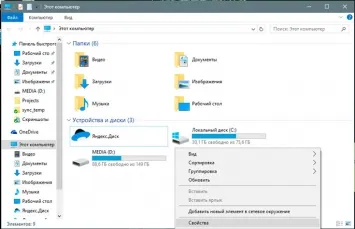
Премахване на ненужни и противоречиви шофьорите в Windows. В тази статия ще научите как бързо и лесно да почиствате прозорците на ненужни конфликти или водачи без да се налага да инсталирате допълнителен софтуер.
Защо се отстрани водача в Windows?
Инструкции за това как да почистите драйверите на Windows от
Изключете всичко свързано USB-устройство и рестартирайте компютъра.
След това отидете на "My Computer" (компютър, този компютър) и празно поле, щракнете с десния бутон и от контекстното меню изберете "Properties"
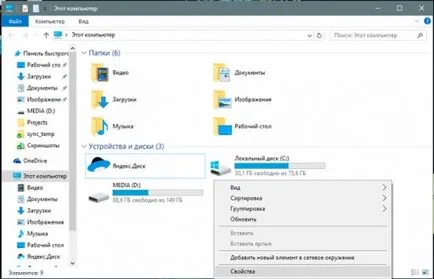
Изберете "Разширени настройки"
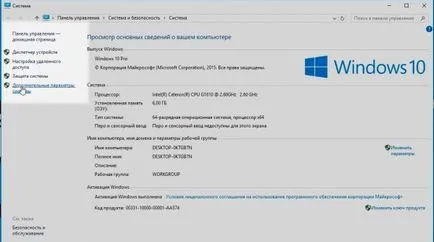
В изскачащия прозорец "Свойства на системата" диалоговия прозорец изберете приноса на "Advanced", в която има бутон "Околна среда" (Променливи отидете на раздел "променливи на обкръжението")

В "променливи на средата" и създаване на нов параметър го настроите DEVMGR_SHOW_NONPRESENT_DEVICES име. в "стойността на променливата" полевия регистрирате 1.
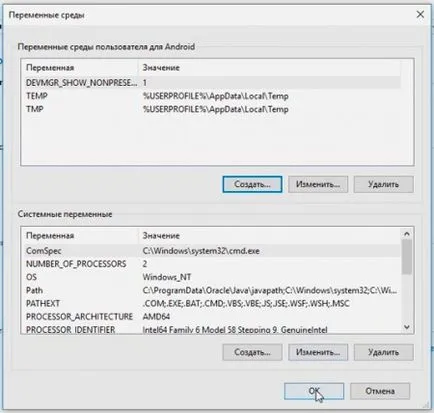
Натиснете бутона "ОК", за да запазите промените.
Само че вие позволявате на Windows, за да се покаже в инициативата "Мениджър на устройството", за да се покаже инсталиран и свързан всичко, включително и скрита, когато или устройство.
Сега отидете на "My Computer" (компютър, този компютър) и празно поле, щракнете с десния бутон и от контекстното меню изберете "Properties" и изберете и изберете "Диспечер на устройствата"
Менюто за мениджър, изберете "View" и изберете "Покажи скритите устройства"
Сега можете да започнете да извадите устройството, което мисля, че пречат на правилното функциониране на Windows, Да Те ще покаже полупрозрачни.
Когато е необходимо да се извърши почистване на драйвери за Windows?
Почистете чист устройството трябва да бъде прозрачна само (сиво):
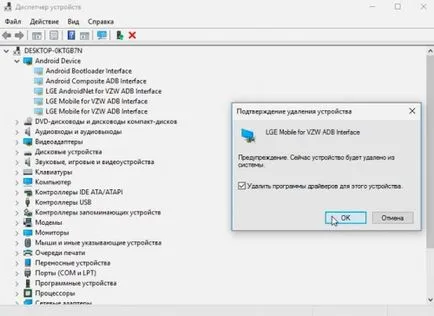
- "дискове": в този раздел са все свързани USB дискове
- "Други устройства": различни драйвери, които не са напълно установени
- "устройства за съхранение на Том": вашия стик
- "Контролер USB Universal Serial Bus": най-различни други устройства и драйвери
След почистване на операционната система Windows от ненужни или противоречиви шофьори, рестартирайте компютъра си.